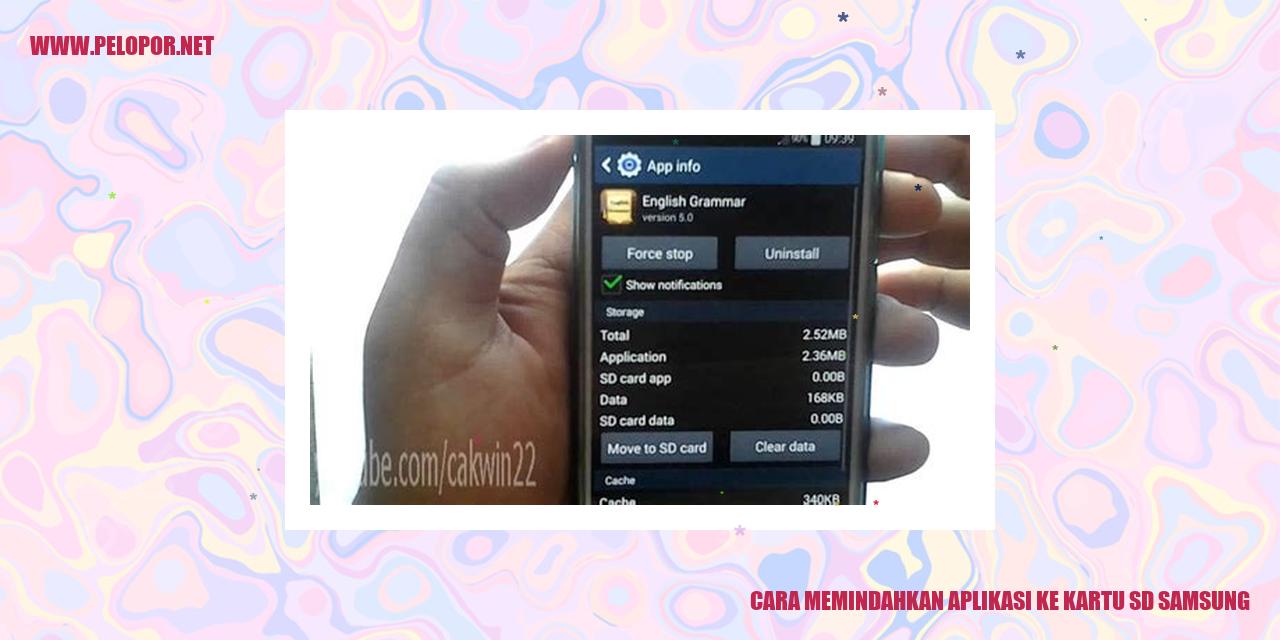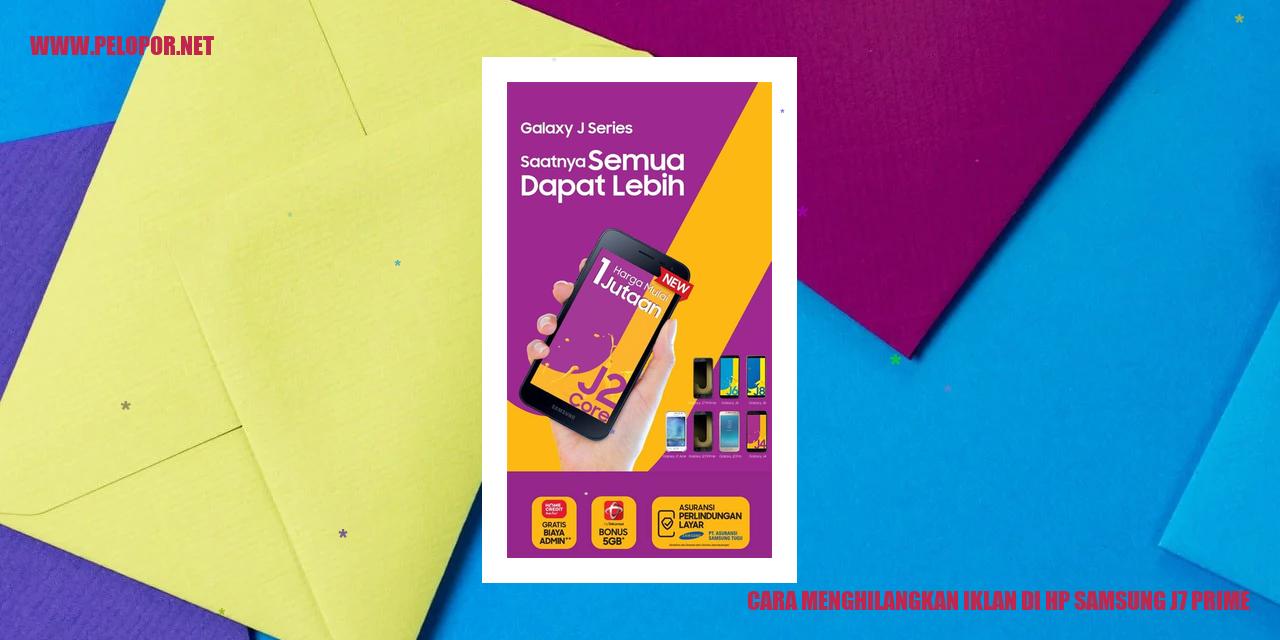Cara Menyembunyikan Foto di Galeri Samsung

Rahasia Bagaimana Menyembunyikan Foto di Galeri Samsung
Rahasia Bagaimana Menyembunyikan Foto di Galeri Samsung
Memanfaatkan Fitur Penyembunyian Bawaan
Sekarang, kami akan membagikan rahasia bagaimana Anda dapat menyembunyikan foto pribadi Anda di galeri Samsung dengan sangat mudah. Salah satu cara terbaik adalah memanfaatkan fitur penyembunyian bawaan yang tersedia dalam beberapa model Samsung. Dengan fitur ini, Anda dapat dengan aman menyembunyikan foto-foto yang tidak ingin dilihat oleh orang lain.
Memanfaatkan Aplikasi Pihak Ketiga
Tidak memiliki fitur penyembunyian bawaan di Samsung bukanlah masalah. Anda masih dapat menggunakan berbagai aplikasi pihak ketiga yang dapat diunduh melalui Google Play Store. Misalnya, “Gallery Vault” atau “KeepSafe” adalah beberapa aplikasi yang sangat membantu untuk menyembunyikan foto-foto pribadi Anda dengan aman dan terjamin.
Mengunci Aplikasi Galeri dengan Lebih Aman
Bagi Anda yang ingin menjaga privasi foto dan video Anda, mengunci aplikasi galeri Samsung dapat menjadi pilihan yang sangat efektif. Anda cukup masuk ke Pengaturan, cari opsi Keamanan, dan pilih “Penguncian aplikasi”. Di sini, Anda dapat mengunci aplikasi galeri menggunakan PIN atau sidik jari Anda sendiri. Dengan begitu, hanya Anda yang dapat mengakses galeri dan melihat foto atau video pribadi Anda.
Menggunakan Folder Tersembunyi untuk Lebih Rapi
Jika Anda ingin menyembunyikan foto-foto pribadi secara lebih sistematis di galeri Samsung, Anda dapat memanfaatkan folder tersembunyi. Caranya sangat mudah, cukup buka aplikasi galeri Samsung, pilih foto atau video yang ingin Anda sembunyikan, dan lanjutkan dengan memilih opsi “Sembunyikan”. Dengan demikian, foto atau video yang Anda pilih akan dipindahkan ke dalam folder tersembunyi yang tidak dapat diakses secara langsung dari aplikasi galeri. Untuk melihat kembali foto-foto tersebut, Anda perlu memasukkan password atau PIN khusus yang telah Anda buat sebelumnya. Lebih rapi dan aman, bukan?
Cara Mengoperasikan Fitur Penyembunyian Bawaan
Cara Mengoperasikan Fitur Penyembunyian Bawaan
Meluncurkan Aplikasi Galeri
Untuk menggunakan fitur penyembunyian bawaan pada perangkat Samsung, pertama-tama buka aplikasi Galeri di ponsel Anda.
Memilih Gambar yang Akan Terselubung
Selanjutnya, temukan dan pilihlah gambar yang ingin Anda sembunyikan dari pandangan umum. Anda dapat memilih satu gambar atau beberapa gambar sekaligus.
Mengklik Opsi atau Tiga Titik
Pada bagian atas kanan layar Galeri, umumnya terdapat ikon atau tiga titik yang melambangkan menu pilihan. Klik ikon atau titik-titik tersebut untuk melanjutkan proses menyembunyikan gambar.
Menentukan Fitur Penyembunyian atau Mode Privat
Dalam menu pilihan yang muncul, carilah dan pilihlah opsi “Penyembunyian” atau “Mode Privat”. Fitur ini bisa saja memiliki beberapa nama yang berbeda tergantung pada model dan versi perangkat Samsung yang Anda gunakan.
Read more:
- Cara Hapus File Sampah di HP Samsung
- Cara Kunci Aplikasi di Samsung – Mengamankan Privasi Anda
- Cara Mengganti Font di HP Samsung
Setelah memilih fitur penyembunyian, gambar yang Anda pilih akan disembunyikan dari tampilan umum dalam Galeri.
Penggunaan Aplikasi Pihak Ketiga untuk Menyembunyikan Foto
Penggunaan Aplikasi Pihak Ketiga untuk Menyembunyikan Foto
Pilih dan Unduh Aplikasi Penyembunyian Gambar
Bagi pengguna yang ingin menjaga privasi foto-foto pribadi mereka, menggunakan aplikasi pihak ketiga yang khusus untuk menyembunyikan gambar dapat menjadi solusi. Pertama, Anda perlu mencari dan memilih aplikasi penyembunyian foto yang tersedia di toko aplikasi resmi, seperti Google Play Store.
Instal dan Buka Aplikasi
Setelah Anda menemukan aplikasi yang sesuai, unduh dan instal aplikasi tersebut di perangkat Anda. Setelah proses instalasi selesai, buka aplikasi dari layar utama atau daftar aplikasi di perangkat Anda.
Pilih Foto yang Ingin Disembunyikan
Selanjutnya, periksa tampilan aplikasi dan temukan fitur yang memungkinkan Anda untuk menyembunyikan foto. Umumnya, Anda akan menemukan opsi seperti “Sembunyikan Foto” atau “Album Privat”. Pilih opsi tersebut untuk memulai proses menyembunyikan foto.
Ikuti Petunjuk untuk Menyembunyikan Foto
Setelah Anda memilih foto yang ingin disembunyikan, ikuti petunjuk yang diberikan oleh aplikasi. Biasanya, Anda akan diminta untuk mengidentifikasi foto-foto yang ingin disembunyikan dengan menandainya atau memilih opsi “Sembunyikan”.
Panduan Mengamankan Aplikasi Galeri
Panduan Mengamankan Aplikasi Galeri
Langkah 1: Akses Pengaturan pada Ponsel Samsung
Saat pertama kali memulai proses mengunci aplikasi Galeri, langkah awal yang perlu Anda lakukan adalah membuka pengaturan pada ponsel Samsung Anda. Lokasinya bisa berbeda-beda tergantung pada model ponsel yang Anda gunakan. Biasanya ikon pengaturan dapat ditemukan di layar utama ponsel atau di dalam menu aplikasi. Coba cari ikon tersebut dan ketuk untuk melanjutkan.
Langkah 2: Temukan Opsi Keamanan atau Pengamanan
Selanjutnya, setelah Anda masuk ke menu pengaturan, carilah opsi yang berkaitan dengan keamanan atau pengamanan. Biasanya opsi ini terdapat pada bagian keamanan ponsel, yang bertanggung jawab atas privasi dan perlindungan data di ponsel Anda. Cari dan ketuk opsi ini untuk melanjutkan proses.
Langkah 3: Pilih Aplikasi Pengunci
Setelah Anda memasuki opsi keamanan, cari dan pilih opsi yang disebut “Aplikasi Pengunci”. Fitur ini memungkinkan Anda untuk mengunci aplikasi tertentu untuk menjaga keamanan dan privasi data. Temukan opsi ini dan ketuk untuk melanjutkan langkah berikutnya.
Langkah 4: Pilih Aplikasi Galeri dan Atur Kunci Aplikasi
Setelah Anda memilih opsi “Aplikasi Pengunci”, Anda akan melihat daftar aplikasi yang tersedia untuk dikunci. Temukan Galeri dalam daftar tersebut dan pilihlah aplikasi ini. Galeri adalah aplikasi bawaan yang digunakan untuk menyimpan koleksi foto dan video Anda. Setelah memilih Galeri, Anda akan diberikan opsi untuk mengatur kunci aplikasi. Anda dapat memilih PIN, pola, atau bahkan sidik jari sebagai metode keamanannya. Sesuaikan dengan preferensi Anda, lalu simpan pengaturan yang telah Anda tentukan.
Dengan mengikuti langkah-langkah di atas, Anda telah berhasil mengamankan aplikasi Galeri di perangkat Samsung Anda. Setiap kali ada yang mencoba membuka Galeri, mereka akan diminta untuk memasukkan kunci yang telah Anda atur sebelumnya. Ini akan memberikan perlindungan ekstra terhadap privasi dan data pribadi yang disimpan di dalam aplikasi Galeri. Jadi, sekarang Anda dapat merasa lebih tenang dan tidak perlu khawatir tentang kebocoran foto atau video pribadi Anda.
Informasi Mengenai Penggunaan Folder Tersembunyi
Informasi Mengenai Penggunaan Folder Tersembunyi
Buka Aplikasi Manajemen Berkas pada Ponsel Samsung
Untuk memanfaatkan fitur folder tersembunyi pada ponsel Samsung, langkah pertama yang perlu Anda lakukan adalah membuka aplikasi Manajemen Berkas. Biasanya, aplikasi ini sudah terpasang secara otomatis di ponsel Samsung Anda. Pastikan Anda berhasil menemukan dan membuka aplikasi Manajemen Berkas sebelum melanjutkan ke langkah-langkah berikutnya.
Buatlah Folder dengan Nama Baru
Setelah sukses membuka aplikasi Manajemen Berkas, cari menu atau opsi untuk membuat folder baru. Biasanya, akan tersedia gambaran atau tombol yang menunjukkan kemungkinan untuk “Membuat Folder”. Klik atau pilih opsi ini agar dapat membuat folder baru di dalam aplikasi Manajemen Berkas.
Ubahlah Nama Folder dengan Menggunakan Titik sebagai Awalan
Kemudian, ubahlah nama folder yang baru saja Anda buat dengan menambahkan titik (“.”) di awalnya. Sebagai contoh, jika Anda ingin memberi nama folder sebagai “Folder Tersembunyi”, alangkah baiknya jika Anda mengubah namanya menjadi “.Folder Tersembunyi”. Penggunaan titik sebagai awalan ini akan membuat folder tersembunyi dan tidak akan terlihat di aplikasi galeri foto atau aplikasi serupa lainnya.
Pindahkan Foto yang Diinginkan ke dalam Folder Tersembunyi
Setelah berhasil membuat dan menamai folder dengan awalan titik, langkah selanjutnya adalah memindahkan foto-foto atau file-file lain yang Anda ingin sembunyikan ke dalam folder tersembunyi tersebut. Temukan foto yang ingin Anda pindahkan dan pilih opsi “Pindah” atau “Pindahkan” pada aplikasi Manajemen Berkas. Pilih folder tersembunyi sebagai tujuan pindahan.
Dengan mengikuti langkah-langkah di atas, Anda dapat dengan mudah memanfaatkan fitur folder tersembunyi dalam ponsel Samsung Anda. Tetapi, perlu diingat bahwa meskipun folder tersebut tidak terlihat di aplikasi galeri foto atau aplikasi serupa lainnya, masih ada kemungkinan orang lain dapat mengaksesnya dengan menggunakan aplikasi manajemen berkas yang lebih canggih. Pastikan Anda juga mengingat lokasi folder tersembunyi ini agar dapat diakses kembali di masa mendatang.
FAQ – Pertanyaan yang Sering Diajukan Mengenai Fitur Penyembunyian Foto di Galeri Samsung
Apa Manfaat dari Mengunci Foto di Galeri Samsung?
Manfaat dari mengunci foto di Galeri Samsung adalah untuk menjaga kerahasiaan dan privasi foto-foto pribadi Anda. Dengan mengunci foto, Anda bisa memastikan hanya Anda yang dapat melihat dan mengaksesnya, serta mencegah orang lain yang tidak memiliki izin untuk memperoleh akses ke foto tersebut.
Bagaimana Tingkat Keamanan dari Fitur Penyembunyian Foto Bawaan di Galeri Samsung?
Fitur penyembunyian foto bawaan di Galeri Samsung tergolong aman. Foto-foto yang disembunyikan dengan menggunakan fitur ini tidak dapat dilihat oleh orang lain yang hanya mengakses galeri secara normal. Namun, perlu diingat bahwa fitur ini tidak menyediakan keamanan yang tinggi seperti mengunci aplikasi galeri menggunakan kata sandi.
Apakah Dibutuhkan Aplikasi Pihak Ketiga untuk Mengunci Foto di Galeri Samsung?
Tidak, Anda tidak perlu mengunduh aplikasi pihak ketiga untuk menyembunyikan foto di Galeri Samsung. Samsung telah menyediakan fitur penyembunyian bawaan yang sudah dapat Anda manfaatkan untuk menyembunyikan foto-foto pribadi Anda.
Apakah Foto yang Disembunyikan Tetap Aman dari Pencarian oleh Orang Lain?
Iya, foto yang disembunyikan menggunakan fitur penyembunyian di Galeri Samsung tidak akan bisa ditemukan oleh orang lain. Namun, sangat penting untuk memilih kombinasi kata sandi yang bersifat kuat pada perangkat Anda agar tidak mudah ditebak oleh pihak lain.
Apakah Aplikasi Galeri Bisa Terkunci Menggunakan Kata Sandi?
Ya, Anda dapat mengunci aplikasi Galeri dengan menggunakan kata sandi melalui fitur keamanan yang disediakan oleh Samsung. Dengan mengunci aplikasi Galeri, setiap orang yang ingin mengaksesnya harus memasukkan kata sandi yang telah Anda atur sebelumnya.
Apakah Kemungkinan Folder Tersembunyi Dapat Ditemukan dengan Mudah oleh Orang Lain?
Folder tersembunyi di Galeri Samsung tidak langsung terlihat oleh orang lain yang memiliki akses ke galeri secara normal. Namun, jika mereka memiliki pengetahuan tentang fitur penyembunyian di ponsel Samsung, mereka mungkin bisa menemukan folder tersebut. Oleh karena itu, disarankan untuk menyimpan foto-foto pribadi Anda di lokasi penyimpanan yang tidak mudah ditemukan oleh orang lain.
Bagaimana Cara Menghapus Foto yang Sudah Disembunyikan di Galeri?
Jika Anda ingin menghapus foto yang telah disembunyikan di Galeri Samsung, Anda hanya perlu membuka aplikasi Galeri, masuk ke folder tersembunyi, pilih foto yang ingin dihapus, dan kemudian tekan tombol hapus. Dengan melakukan hal tersebut, foto tersebut akan dihapus secara permanen dari perangkat Anda.
Cara Menyembunyikan Foto Di Galeri Samsung
-
Dipublish : 14 Maret 2024
-
Diupdate :
- Penulis : Farida